
Ce cuvânt Microsoft Office este mai bine să puneți pe Windows 10?
Instrucțiuni de instalare și activare Microsoft Office pe Windows 10.
A publicat relativ recent un nou sistem de operare Windows 10. De la companie Microsoft.care aproape imediat "a mutat" un număr mare de utilizatori de computere staționare. Desigur, după instalarea pe computer, noul sistem de operare, oamenii sunt în primul rând peste alegerea software-ului potrivit pentru aceasta și, în special, întrebându-se: " Ce versiune a Microsoft Office este mai potrivită pentru Windows 10?».
Cel mai mare interes se manifestă la astfel de programe din pachet ca Microsoft Word. și ExelDeoarece este cu ei care interacționează cel mai adesea oamenii de diferite profesii și utilizatori obișnuiți de PC-uri.
Din articolul nostru veți afla ce Microsoft Office. Mai bine să le puneți Windows 10. Și cum să îl instalați.
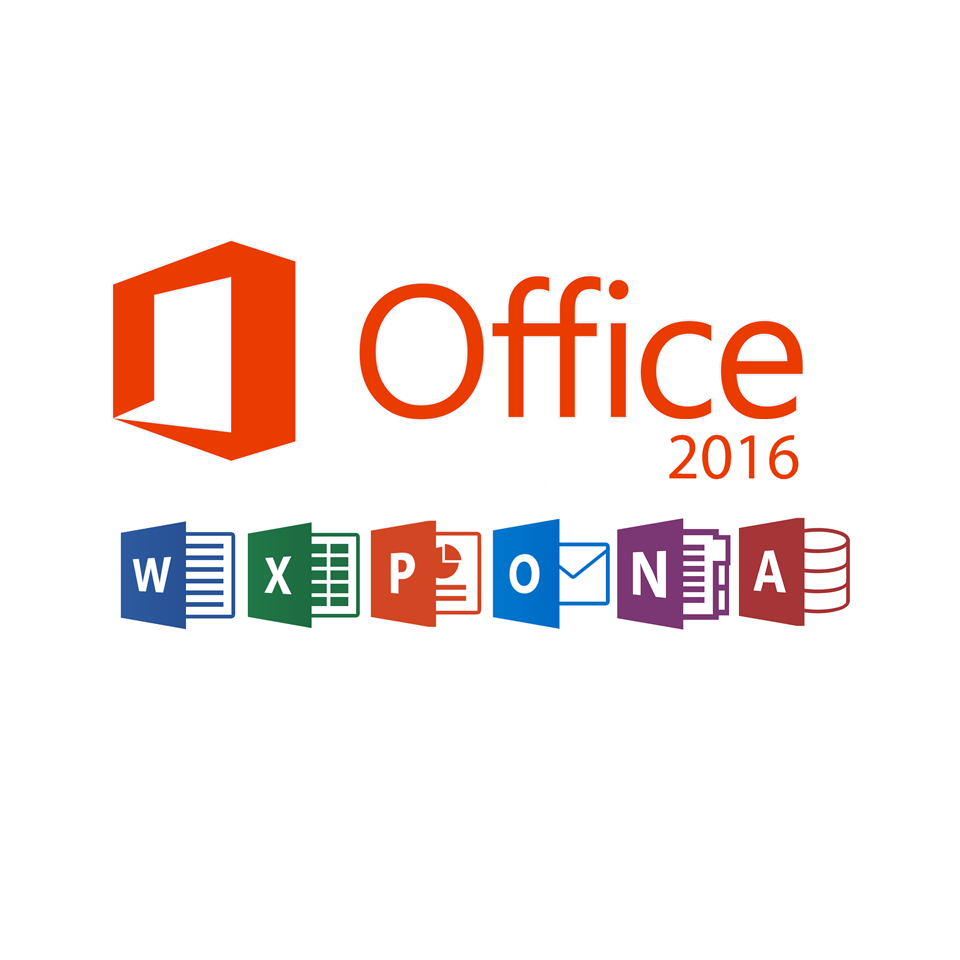
Imagine 1. Selectarea celui mai bun pachet Microsoft Office pentru Windows 10.
Ce cuvânt Microsoft Office este mai bine să puneți pe Windows 10?
Important: În primul rând, trebuie spus că întrebarea este: " Ce cuvânt este cel mai bine pus pe un computer?"Nu este complet corect. În ciuda faptului că acesta este modul în care majoritatea oamenilor îl întreabă în motoarele de căutare, ar trebui să știți că acest editor face parte dintr-un întreg pachet de programe. Microsoft Office. Și este instalat cu restul aplicațiilor. Desigur, poate fi instalat separat prin descărcarea distribuției ansamblului amator de la torrents, dar versiunea licențiată este completă exclusiv cu restul programelor. Microsoft Office..
Sistem de operare Windows 10. a fost lansat la sfârșitul lunii iulie 2015. La acel moment pe computere și laptopuri cu o "duzină" preinstalată pe ele, pachetele au mers Microsoft Office 2010. sau Microsoft Office 2013.. Dar în septembrie 2015 a fost publicat un nou pachet. Microsoft Office 2016.care a fost dezvoltată în mod specific în cadrul sistemului de operare Windows 10. Și a căror funcționalitate și interfața au fost schimbate radical.
Inițial, mulți utilizatori au refuzat să treacă la o nouă versiune a pachetului, deoarece eșecurile și conflictele de software cu sistemul de operare au fost adesea diferite în versiunea "brânzei". Cu toate acestea, cu ieșirea versiunii stabile Microsoft Office 2016 (16.0) Toate aceste probleme au fost eliminate și, în prezent, acest pachet preferă majoritatea utilizatorilor "Dozens".
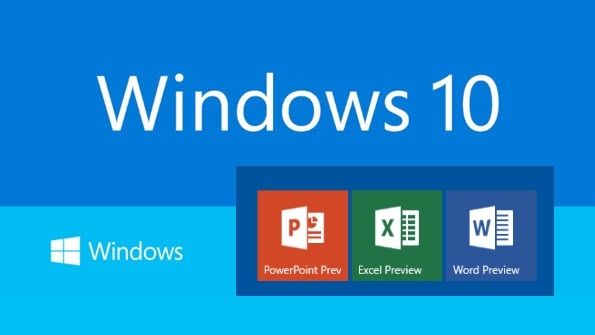
Imagine 2. Microsoft Office pentru sistemul de operare Windows 10.
La zi Windows 10. Suportă următoarele pachete Microsoft Office.:
- Microsoft Office 2010.;
- Microsoft Office 2013.;
- Microsoft Office 2016.;
- De asemenea, este posibil să instalați un pachet pe "Top Ten" Microsoft Office 2007., cu toate acestea, este eliminat din eliberare și în curând Microsoft. Suspensie pentru a sprijini actualizările sale. În plus, acest pachet nu a fost testat Windows 10. Iar utilizatorii care s-au stabilit pe computere pot întâmpina diferite tipuri de erori în lucrul atât la program cât și în funcționarea sistemului de operare.
- Pachet Microsoft Office 2003. Nu este acceptată de sistem și instalarea nu va funcționa chiar și cu setările de compatibilitate.
În ceea ce privește răspunsul la întrebarea: " Care Microsoft Office este mai bine să puneți pe Windows 10?"Totul depinde de preferințele și cerințele utilizatorilor. Microsoft Office 2010. și 2013 Între el aproape nici un alt diferit. În 2013, au fost modificate doar câteva elemente ale interfeței, iar partea din funcțiile a fost schimbată.
Microsoft Office 2016. Acesta este complet prezentat de interfață și adaptat dispozitivului de ecran tactil. A apărut posibilitatea de intrare grafică, a adăugat căutarea și alte câteva funcții.
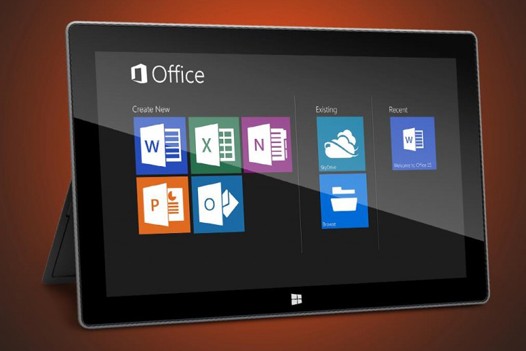
Imagine 3. Microsoft Office 2016 pe tabletă.
De asemenea, atunci când alegeți Microsoft Office. Este demn de luat în considerare nu numai sistemul de operare instalat, ci și caracteristicile tehnice ale computerului. Edițiile 2013 și 2016 sunt foarte solicitante și dacă computerul dvs. are o cantitate mică de memorie RAM și un procesor slab, atunci lucrați cu aceste pachete poate livra disconfort.
Pe baza tuturor de mai sus, putem concluziona că pentru Windows 10. Cele mai multe se potrivește pachetului Microsoft Office 2016.Deoarece este optimizat ca optimizat în cadrul acestui sistem de operare și va fi acceptat și actualizat cel puțin cinci. Tehnologiile informatice se dezvoltă foarte repede și cel mai bine nu este în urmă în spatele lor, dacă în câțiva ani nu vrei să te simți ca un dinozaur. Dar, decizia finală, desigur, rămâne a ta.
Cum se descărcă și instalează Microsoft Office pe Windows 10?
Dacă decideți să instalați pe computerul dvs. care rulează sistemul de operare Windows 10. pachet Microsoft Office 2016.Pentru aceasta, trebuie să faceți următorii pași:
Pasul 1.
- Mergi la site-ul oficial Companii Microsoft. Și conectați-vă sub contul dvs. Dacă nu o aveți, treceți prin nici o înregistrare foarte dificilă.
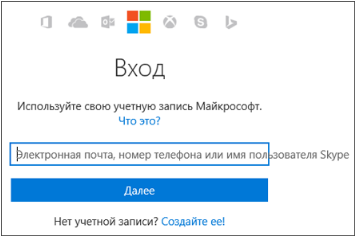
Imagine 4. Conectați-vă la contul Microsoft.
Pasul 2..
- După ce vă conectați la cont, mergeți la secțiunea " Instalare"Și sub butonul" A stabilit"Apasa pe link" Limba…. și alți parametri de instalare».
- În fereastra care se deschide, selectați o limbă pentru programe. Microsoft Office.și specificați descărcarea sistemului dvs. de operare ( x32. sau x64.), apoi faceți clic pe butonul " A stabilit».
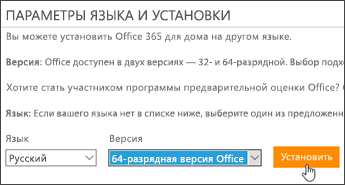
Imaginea 5. Selectarea bitului sistemului, limba și începutul instalării Microsoft Office.
Pasul 3..
- Apoi, în funcție de browser, faceți clic pe butonul " Salvați», « A executa», « Înființat."Sau" Salvează fișierul».
- De îndată ce o faceți, procesul de instalare va începe Microsoft Office.care poate lua o perioadă decentă de timp.
Important: Amintiți-vă că în întreaga instalație trebuie să fiți conectați la Internet.
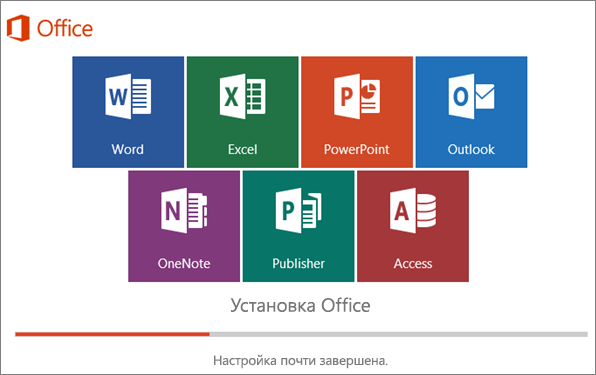
Imaginea 6. Procesul de instalare Microsoft Office.
Pasul 4..
- De îndată ce procesul de instalare este finalizat, pe ecran va apărea o alertă adecvată. Pentru a continua, faceți clic pe butonul " Gata».
- Apoi, executați una din aplicații. Microsoft Office. prin meniu " start" De exemplu, editor Cuvânt..
- În prima fereastră, pe care o veți vedea, trebuie să adoptați termenii acordului de licență făcând clic pe butonul " A accepta».
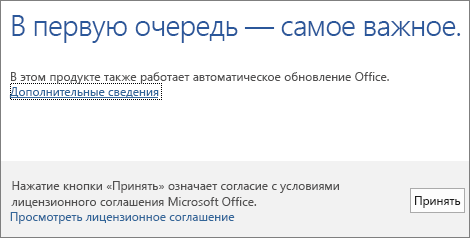
Image 7. Termenii Acordului de licență.
Pasul 5..
- Fereastra va apărea cu propunerea de a activa Microsoft Office.. Instalați marcajul vizavi de linia " Activați acest software prin Internet", Faceți clic pe butonul" Mai departe"Introduceți cheia de activare a produsului și faceți clic pe" Activati».

Imaginea 8. Activarea pachetului Microsoft Office.
- Dacă nu ați cumpărat cheia site oficial Microsoft.Apoi puteți utiliza aplicații din pachet Microsoft Office. pe parcursul 30 de zile De la instalare.
